Cara Membuka Tab Penyamaran di Chrome, FireFox, dan Semua Browser
Apakah Anda menjelajahi situs web yang tidak ingin Anda ungkapkan kepada siapa pun, tetapi Anda tidak tahu cara menyembunyikannya? Dalam hal ini, Anda dapat menggunakan mode penyamaran Google Chrome yang membantu Anda menjelajah tanpa menyimpan informasi dan riwayat pribadi Anda. Menggunakan tab penyamaran, jauh lebih aman untuk menjelajah karena tidak menyimpan apa pun di komputer Anda. Jadi, jika seseorang memeriksa riwayat penelusuran Anda, maka itu tidak akan menampilkan apa pun dan Anda akan berada di sisi yang aman. Jadi, tanpa buang-buang waktu lagi, mari mulai belajar cara membuka jendela penyamaran Google Chrome di perangkat Anda.
Bagaimana Cara Membuka Tab Penyamaran di Berbagai Browser?
Ada sejumlah browser yang mendukung mode penyamaran dan melindungi riwayat dan informasi Anda untuk dilihat oleh orang lain. Kami akan membagikan panduan langkah demi langkah untuk membuka jendela penyamaran pada beberapa peramban terkenal.1. Cara Membuka Mode Penyamaran di Google Chrome
- Buka Browser Google Chrome di perangkat Anda.
- Klik pada tiga titik yang terletak di sudut kanan atas layar Anda.
- Pilih opsi "Jendela samaran baru".
- Ini akan mengaktifkan tab penyamaran untuk Anda dan akan membuka jendela penyamaran baru.
- Anda juga dapat menekan tombol Ctrl + Shift + N pada saat yang bersamaan untuk mengaktifkan tab penyamaran.
- Jika Anda adalah pengguna MAC seperti saya, tekan Command + Shift + N.
2. Cara Membuka Mode Penyamaran di Browser Firefox
- Buka browser Firefox di perangkat Anda.
- Klik pada tiga baris yang dapat Anda temukan di sudut kanan layar Anda.
- Pilih "Jendela Pribadi Baru" dari opsi yang tersedia.
- Ini akan mengaktifkan tab penyamaran untuk Anda dan kemudian Anda dapat mulai menjelajah tanpa menyimpan informasi pribadi Anda.
3. Cara Membuka Tab Incognito di Internet Explorer
- Buka Internet Explorer di perangkat Anda.
- Klik ikon roda gigi yang dapat Anda temukan di sudut kanan atas jendela.
- Sorot opsi Keamanan dan kemudian klik opsi "InPrivate browsing".
- Ini akan membuka tab penelusuran pribadi untuk Anda dan kemudian Anda dapat mulai menjelajah.
4. Bagaimana Cara Membuka Mode Penyamaran di Browser Safari?
- Buka Browser Safari di perangkat Anda.
- Klik pada opsi File yang terletak di sisi atas layar Anda.
- Pilih "Jendela Pribadi Baru" dari opsi yang tersedia.
- Ini akan mengaktifkan Tab penyamaran untuk Anda dan kemudian Anda dapat mulai menjelajah.
Kesimpulan
Itu dia! Ini adalah langkah-langkah yang dapat Anda ikuti untuk membuka mode penyamaran di berbagai browser. Saya harap Anda menemukan panduan ini bermanfaat. Jika Anda menyukai posting ini, maka bagikan dengan teman, keluarga, dan kerabat Anda. Juga, jika Anda memiliki pertanyaan, silakan bertanya pada saya di bagian komentar di bawah ini.

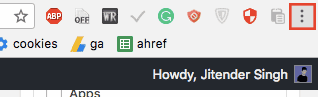



Posting Komentar untuk "Cara Membuka Tab Penyamaran di Chrome, FireFox, dan Semua Browser"